하드 드라이브에 대한 액세스를 다시 얻는 방법, 하드 드라이브를 열 수 없는 오류 수정

이 글에서는 하드 드라이브에 문제가 생겼을 때 다시 접근할 수 있는 방법을 안내해 드리겠습니다. 함께 따라 해 보세요!
그래픽 카드는 오늘날 컴퓨터의 필수 부품이 되었습니다. 건강한 그래픽 카드가 있으면 고해상도 디스플레이와 함께 더 나은 게임 및 워크스테이션 성능을 즐길 수 있습니다. 예를 들어, 그래픽 카드는 화면의 모든 픽셀을 밀어내고 게임에서 필요할 때 프레임을 되돌립니다. 그러나 때때로 시스템에서 블루 스크린, 정지 화면 등과 같은 나쁜 그래픽 카드 증상에 직면할 수 있습니다. 이 기사에서는 그래픽 카드가 죽어가고 있는지 여부를 알려줍니다. 그렇다면 이 가이드에 제공된 솔루션에 따라 동일한 문제를 해결하십시오.

내용물
그래픽 처리 장치나 GPU를 각별히 주의해서 사용하면 수십 년 동안 사용할 수 있지만 전기적 또는 내부적 장애가 발생하면 손상될 수 있습니다. 구매 후 처음 몇 주 이내에도 이러한 일이 발생할 수 있습니다. 그러나 그래픽 카드가 죽어가고 있는지 여부를 알 수 있는 몇 가지 나쁜 그래픽 카드 증상이 있습니다. Windows PC에서 GPU 상태를 확인하는 방법은 다음과 같습니다.
이제 그래픽 카드가 죽어가고 있는지 확인하는 방법을 알았으므로 동일한 문제를 해결하는 솔루션으로 이동하겠습니다.
나쁜 그래픽 카드 증상을 유발할 수 있는 다양한 하드웨어 관련 문제가 있을 수 있습니다. 따라서 이러한 문제를 즉시 확인하고 해결하는 것이 중요합니다.
1. 구부러진 칩, 부러진 블레이드 등 하드웨어에 손상이 없는지 확인하고 발견하면 전문 수리 를 받으십시오.
참고: 그래픽 카드에 보증이 적용되는 경우 그래픽 카드 교체 에 대한 보증을 청구할 수도 있습니다 .
2. 다른 모니터 를 연결 하여 시스템 문제인지 확인하세요.

3. 비디오 카드 를 변경하여 결함이 GPU로 인한 것인지 확인하십시오.
4. 전선이 손상되지 않고 최적의 상태 인지 확인합니다 . 또한 필요한 경우 오래되거나 손상된 케이블을 새 것으로 교체하십시오.
5. 마찬가지로 모든 케이블 커넥터의 상태가 양호하고 케이블에 단단��� 고정되어 있는지 확인합니다.
그래픽 비디오 카드가 느슨하게 연결되어 있지 않고 올바르게 장착되어 있는지 확인하십시오. 먼지와 보푸라기가 커넥터에 쌓여 손상될 수 있습니다.
1. 커넥터에서 그래픽 카드를 분리하고 압축 공기 청정기로 커넥터 를 청소합니다 .
2. 이제, 다시 장소 그래픽 카드를 조심스럽게 커넥터에.
3. 그래픽 카드에 전원 공급 장치가 필요한 경우 적절한 전원을 공급 하십시오 .

또한 읽기: Windows 10에서 그래픽 카드가 감지되지 않는 문제 수정
과도한 과열은 또한 GPU의 수명 감소에 기여할 수 있습니다. 시스템을 고온에서 지속적으로 사용하면 그래픽 카드가 튀길 수 있습니다. 일반적으로 시스템이 최대 온도로 가열되고 팬이 가장 높은 RPM으로 회전할 때 발생합니다. 그러나 시스템은 자체적으로 냉각되지 않습니다. 결과적으로 GPU는 더 많은 열을 생성하여 Thermal Throttling 으로 이어집니다 . 이 문제는 그래픽 카드뿐만 아니라 시스템도 마모시킵니다. 또한 브랜드마다 다르며 데스크탑/노트북 제조에 사용되는 구성 요소에 따라 다릅니다. 많은 Dell 노트북 사용자가 Dell 커뮤니티 포럼 에서 이 문제를 보고했습니다 .
1. 긴 작업 시간 사이에는 컴퓨터 를 쉬십시오 .
2. 카드를 제거하고 손상이나 먼지가 쌓이지 않았는지 확인합니다 .
3. 항상 시스템을 시원하게 유지하고 적절한 환기 를 유지하십시오 .
4. 시스템 이 과열될 경우 잠시 동안 시스템을 유휴 상태 로 두십시오 .
5. 시스템에 공기 흐름 케이블이나 팬이 손상된 경우 냉각 시스템을 교체 합니다 .

먼지가 쌓이면 컴퓨터로의 환기가 차단되기 때문에 주변 환경이 깨끗하지 않으면 그래픽 카드의 성능이 저하될 수도 있습니다. 예를 들어 팬 주위에 먼지나 응고가 있으면 시스템이 제대로 환기되지 않습니다. 이것은 시스템의 과열로 이어질 것입니다. 결과적으로 시스템의 높은 온도는 위에서 설명한 대로 그래픽 카드를 포함한 모든 내부 구성 요소를 손상시킬 수 있습니다.
1. 노트북을 사용하는 경우 통풍구를 청소하고 적절한 환기를 위한 충분한 공간을 확보하십시오 .
2. 데스크탑/노트북을 베개와 같은 부드러운 표면에 두지 마십시오 . 이렇게 하면 시스템이 표면으로 가라앉고 공기 환기가 차단됩니다.
3. 압축 공기 클리너 를 사용 하여 시스템의 통풍구를 청소합니다. 내부 부품이 손상되지 않도록 주의하십시오.
더 읽어보기: Windows 10에서 그래픽 카드를 확인하는 3가지 방법
나쁜 그래픽 카드 증상이 나타나면 GPU 드라이버를 업데이트해야 합니다. 시스템의 현재 드라이버가 호환되지 않거나 오래된 경우 이러한 문제에 직면하게 됩니다. 따라서 다음과 같이 GPU 상태를 유지하려면 그래픽 카드 드라이버를 업데이트하십시오.
1. 그림과 같이 Windows 검색 표시줄 에서 장치 관리자 를 시작 합니다.
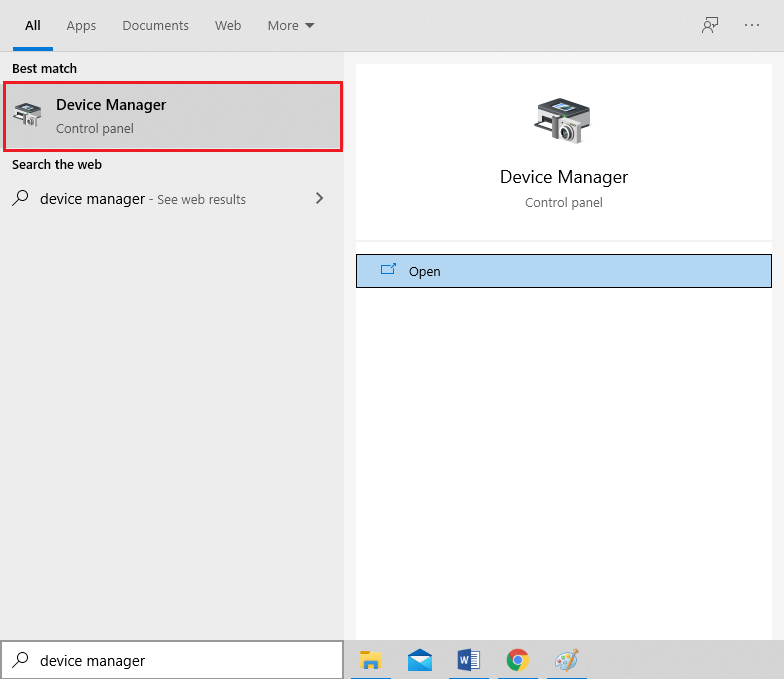
2. 디스플레이 어댑터 를 두 번 클릭 하여 확장합니다.
3. 이제 비디오 카드 드라이버를 마우스 오른쪽 버튼으로 클릭 하고 그림과 같이 드라이버 업데이트를 선택 합니다.
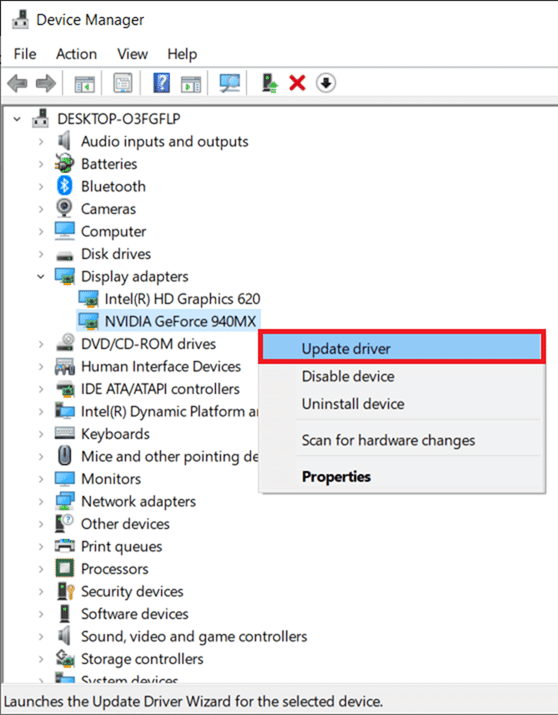
4. 그런 다음 업데이트된 드라이버를 PC에 설치하려면 자동으로 드라이버 검색을 클릭 합니다.

5A. 드라이버는 업데이트 되지 않은 경우 최신 버전으로 업데이트됩니다.
5B. 이미 업데이트 단계에 있는 경우 다음 화면 이 표시됩니다.

6. 닫기 를 클릭 하여 창을 종료하고 PC를 다시 시작합니다.
드라이버 업데이트 후에도 문제가 발생하면 드라이버를 롤백하여 문제를 해결하세요. 롤백 프로세스는 Windows 10 시스템에 설치된 현재 드라이버를 삭제하고 이전 버전으로 교체합니다. 이 프로세스는 드라이버의 모든 버그를 제거하고 잠재적으로 해당 문제를 수정해야 합니다.
1. 방법 5의 지침에 따라 장치 관리자 > 디스플레이 어댑터로 이동합니다 .
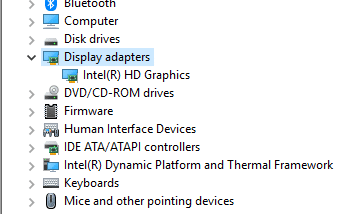
2. 그림과 같이 드라이버를 마우스 오른쪽 버튼으로 클릭 하고 속성을 클릭합니다 .
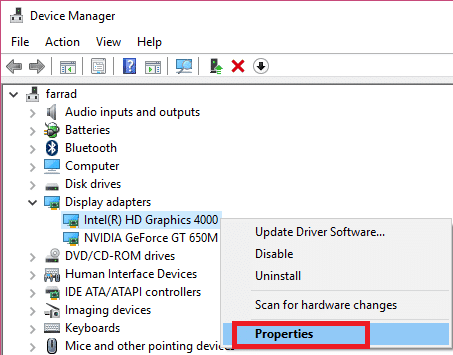
3. 여기에서 드라이버 탭으로 전환하고 그림과 같이 드라이버 롤백을 선택 합니다.
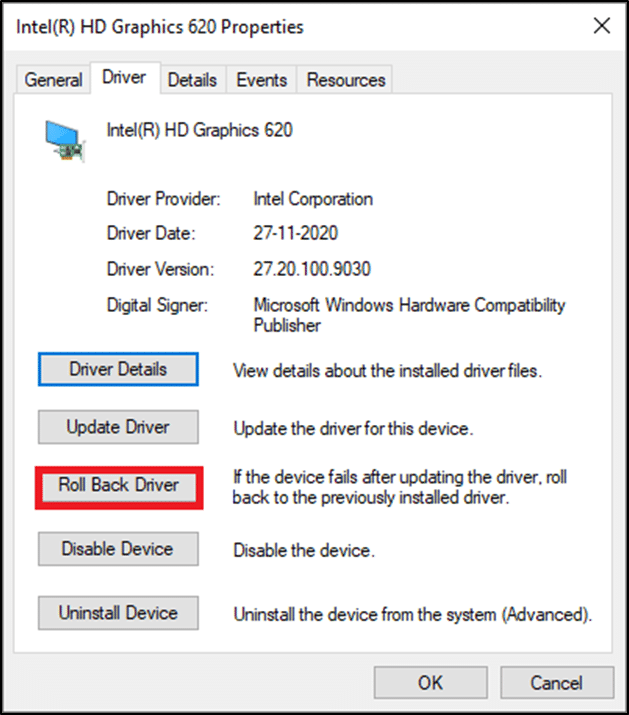
4. 확인 을 클릭하여 이 변경 사항을 적용합니다.
5. 마지막으로 확인 프롬프트 에서 예 를 클릭 하고 롤백이 적용되도록 PC 를 다시 시작 합니다 .
참고 : 시스템에서 드라이버 롤백 옵션이 회색으로 표시되면 시스템에 사전 설치된 드라이버 파일이 없거나 원래 드라이버 파일이 누락되었음을 나타냅니다. 이 경우 이 문서에서 설명하는 다른 방법을 시도해 보십시오.
또한 읽기: Windows 10에서 그래픽 드라이버를 업데이트하는 4가지 방법
드라이버를 업데이트하고 드라이버를 롤백해도 문제가 해결되지 않으면 GPU 드라이버를 제거하고 다시 설치할 수 있습니다. 동일한 구현을 위해 아래에 언급된 단계를 따르십시오:
1. 장치 관리자를 시작하고 방법 5에 언급된 단계를 사용하여 디스플레이 어댑터 를 확장 합니다.
2. 이제, 마우스 오른쪽 버튼으로 클릭 드라이버 를 선택 , 제거 장치를 아래에 강조한다.
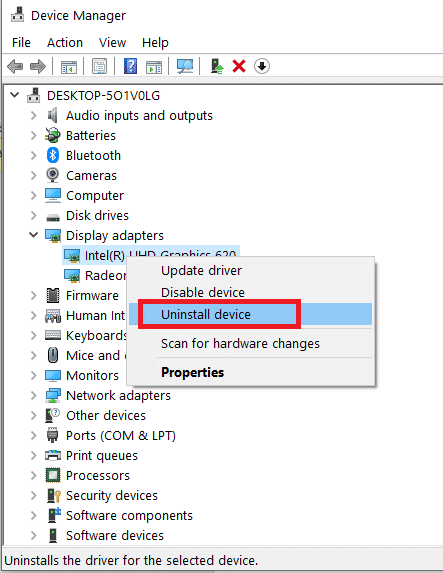
3. 이제 이 장치의 드라이버 소프트웨어 삭제 확인란을 선택하고 제거 를 클릭하여 프롬프트를 확인 합니다 .
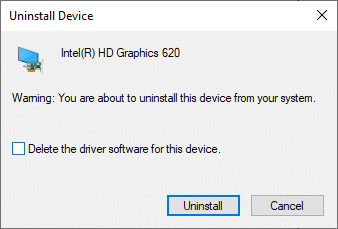
4. PC에서 Windows 버전에 해당하는 드라이버를 찾아 다운로드 합니다.
참고: 예를 들어 Intel , AMD 또는 NVIDIA .
5. 다운로드한 파일을 두 번 클릭 하고 화면의 지시에 따라 설치합니다.
6. 마지막으로 PC를 다시 시작 합니다 .
여전히 그래픽 카드가 고갈되었는지 확인하는 방법이나 그래픽 카드 문제를 해결하는 솔루션을 찾을 수 없으면 GPU 장치에 대한 스트레스 테스트를 시도하십시오. 타사 GPU 벤치마크 도구를 사용하여 그래픽 처리 장치에 문제가 있는지 확인합니다. Windows PC에서 컴퓨터 성능 벤치마크 테스트를 실행하는 방법에 대한 자습서 읽기
나쁜 그래픽 카드 증상에 직면하고 이 문서에서 언급한 방법 중 어느 것도 효과가 없다면 그래픽 카드를 고칠 수 없다는 의미입니다. 따라서 GPU 장치를 완전히 새 것으로 교체하십시오.
추천
나쁜 그래픽 카드 증상의 도움으로 그래픽 카드가 죽어가고 있는지 확인 하는 방법을 배웠기를 바랍니다 . 어떤 방법이 가장 도움이 되었는지 알려주십시오. 또한 이 기사와 관련하여 질문/제안 사항이 있으면 댓글 섹션에 자유롭게 남겨주세요.
이 글에서는 하드 드라이브에 문제가 생겼을 때 다시 접근할 수 있는 방법을 안내해 드리겠습니다. 함께 따라 해 보세요!
AirPods는 언뜻 보기에 다른 무선 이어폰과 별반 다르지 않아 보입니다. 하지만 몇 가지 잘 알려지지 않은 기능이 발견되면서 모든 것이 달라졌습니다.
Apple은 iOS 26을 출시했습니다. 완전히 새로운 불투명 유리 디자인, 더욱 스마트해진 경험, 익숙한 앱의 개선 사항이 포함된 주요 업데이트입니다.
학생들은 학업을 위해 특정 유형의 노트북이 필요합니다. 선택한 전공 분야에서 뛰어난 성능을 발휘할 만큼 강력해야 할 뿐만 아니라, 하루 종일 휴대할 수 있을 만큼 작고 가벼워야 합니다.
Windows 10에 프린터를 추가하는 것은 간단하지만, 유선 장치의 경우와 무선 장치의 경우 프로세스가 다릅니다.
아시다시피 RAM은 컴퓨터에서 매우 중요한 하드웨어 부품으로, 데이터 처리를 위한 메모리 역할을 하며 노트북이나 PC의 속도를 결정하는 요소입니다. 아래 글에서는 WebTech360에서 Windows에서 소프트웨어를 사용하여 RAM 오류를 확인하는 몇 가지 방법을 소개합니다.
스마트 TV는 정말로 세상을 휩쓸었습니다. 이렇게 많은 뛰어난 기능과 인터넷 연결 덕분에 기술은 우리가 TV를 시청하는 방식을 바꾸어 놓았습니다.
냉장고는 가정에서 흔히 볼 수 있는 가전제품이다. 냉장고는 보통 2개의 칸으로 구성되어 있는데, 냉장실은 넓고 사용자가 열 때마다 자동으로 켜지는 조명이 있는 반면, 냉동실은 좁고 조명이 없습니다.
Wi-Fi 네트워크는 라우터, 대역폭, 간섭 외에도 여러 요인의 영향을 받지만 네트워크를 강화하는 몇 가지 스마트한 방법이 있습니다.
휴대폰에서 안정적인 iOS 16으로 돌아가려면 iOS 17을 제거하고 iOS 17에서 16으로 다운그레이드하는 기본 가이드는 다음과 같습니다.
요거트는 정말 좋은 음식이에요. 매일 요구르트를 먹는 것이 좋은가요? 매일 요구르트를 먹으면, 몸에 어떤 변화가 있을까요? 함께 알아보죠!
이 기사에서는 가장 영양가 있는 쌀 종류와 어떤 쌀을 선택하든 건강상의 이점을 극대화하는 방법에 대해 설명합니다.
수면 일정과 취침 루틴을 정하고, 알람 시계를 바꾸고, 식단을 조절하는 것은 더 나은 수면을 취하고 아침에 제때 일어나는 데 도움이 되는 몇 가지 방법입니다.
임대해 주세요! Landlord Sim은 iOS와 Android에서 플레이할 수 있는 모바일 시뮬레이션 게임입니다. 여러분은 아파트 단지의 집주인 역할을 하며 아파트 내부를 업그레이드하고 세입자가 입주할 수 있도록 준비하여 임대를 시작하게 됩니다.
욕실 타워 디펜스 Roblox 게임 코드를 받고 신나는 보상을 받으세요. 이들은 더 높은 데미지를 지닌 타워를 업그레이드하거나 잠금 해제하는 데 도움이 됩니다.













